简介音频处理软件GoldWave的主要功能
- 格式:doc
- 大小:23.50 KB
- 文档页数:1
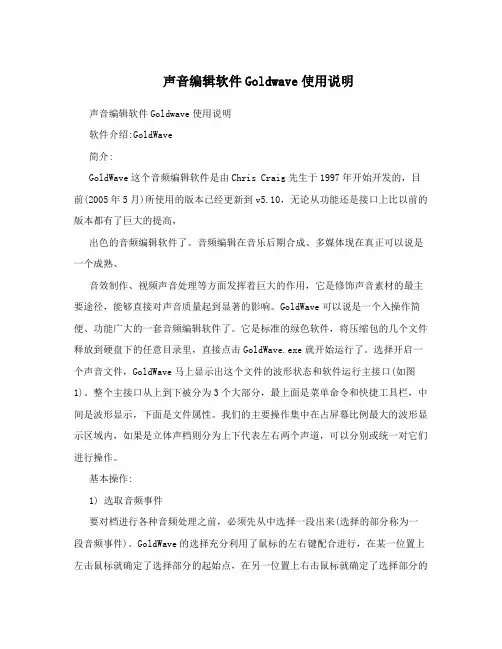
声音编辑软件Goldwave使用说明声音编辑软件Goldwave使用说明软件介绍:GoldWave简介:GoldWave这个音频编辑软件是由Chris Craig先生于1997年开始开发的,目前(2005年5月)所使用的版本已经更新到v5.10,无论从功能还是接口上比以前的版本都有了巨大的提高,出色的音频编辑软件了。
音频编辑在音乐后期合成、多媒体现在真正可以说是一个成熟、音效制作、视频声音处理等方面发挥着巨大的作用,它是修饰声音素材的最主要途径,能够直接对声音质量起到显著的影响。
GoldWave可以说是一个入操作简便、功能广大的一套音频编辑软件了。
它是标准的绿色软件,将压缩包的几个文件释放到硬盘下的任意目录里,直接点击GoldWave.exe就开始运行了。
选择开启一个声音文件,GoldWave马上显示出这个文件的波形状态和软件运行主接口(如图1)。
整个主接口从上到下被分为3个大部分,最上面是菜单命令和快捷工具栏,中间是波形显示,下面是文件属性。
我们的主要操作集中在占屏幕比例最大的波形显示区域内,如果是立体声档则分为上下代表左右两个声道,可以分别或统一对它们进行操作。
基本操作:1) 选取音频事件要对档进行各种音频处理之前,必须先从中选择一段出来(选择的部分称为一段音频事件)。
GoldWave的选择充分利用了鼠标的左右键配合进行,在某一位置上左击鼠标就确定了选择部分的起始点,在另一位置上右击鼠标就确定了选择部分的终止点,这样选择的音频事件就将以高亮度显示,现在我们的所有操作都只会对这个高亮度区域进行,其它的阴影部分不会受到影响。
2) 剪切、复制、粘贴、删除GoldWave的这些常用操作命令实现起来十分容易,除了使用编辑菜单下的命令选项外,快捷键也和其它Windows应用软件差不多。
其操作中也大量使用剪切、复制、粘贴、删除等基础操作命令,因此牢固掌握这些命令能够更有助于我们的快速入门。
GoldWave的这些常用操作命令实现起来十分容易,除了使用编辑菜单下的命令选项外,快捷键也和其它Windows应用软件差不多。
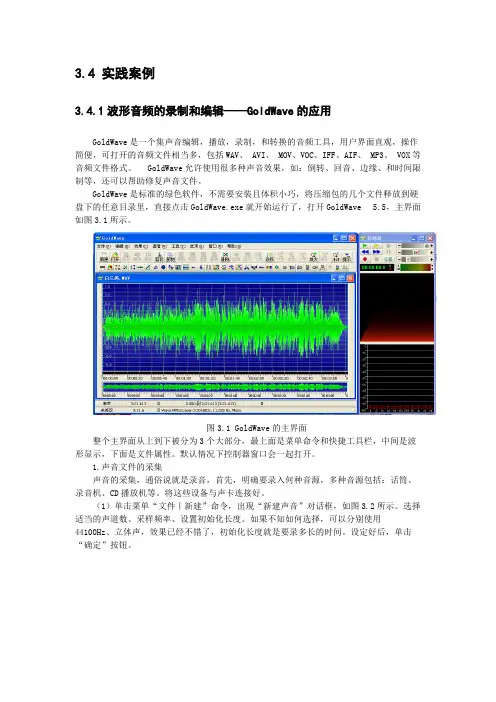
3.4 实践案例3.4.1波形音频的录制和编辑——GoldWave的应用GoldWave是一个集声音编辑,播放,录制,和转换的音频工具,用户界面直观,操作简便,可打开的音频文件相当多,包括WAV、 AVI、 MOV、VOC、IFF、AIF、 MP3、 VOX等音频文件格式。
GoldWave允许使用很多种声音效果,如:倒转、回音、边缘、和时间限制等,还可以帮助修复声音文件。
GoldWave是标准的绿色软件,不需要安装且体积小巧,将压缩包的几个文件释放到硬盘下的任意目录里,直接点击GoldWave.exe就开始运行了,打开GoldWave 5.5,主界面如图3.1所示。
图3.1 GoldWave的主界面整个主界面从上到下被分为3个大部分,最上面是菜单命令和快捷工具栏,中间是波形显示,下面是文件属性。
默认情况下控制器窗口会一起打开。
1.声音文件的采集声音的采集,通俗说就是录音,首先,明确要录入何种音源,多种音源包括:话筒、录音机、CD播放机等。
将这些设备与声卡连接好。
(1)单击菜单“文件|新建”命令,出现“新建声音”对话框,如图3.2所示。
选择适当的声道数、采样频率、设置初始化长度。
如果不知如何选择,可以分别使用44100Hz、立体声,效果已经不错了,初始化长度就是要录多长的时间。
设定好后,单击“确定”按钮。
图3.2 “新建声音”对话框图(2)点击控制器窗口中的红色录音按钮,开始录音。
可看到一条垂直线从左向右移动,指示录音进程。
(3)要结束录音,点击停止按钮。
窗口中将出现刚录制文件的波形图。
要聆听录音效果,可以单击绿色播放按钮。
播放按钮有两个,一个绿色,一个黄色,功能可以自行设定。
单击工具栏中的按钮,或选择“选项|控制器属性”菜单,打开“控制属性”对话框,如图3.3所示,可以设定播放选项,并可以设定循环播放的次数。
图3.3 “控制属性”对话框(4)选择菜单“文件|保存”命令,指定路径、文件名和格式,保存文件。
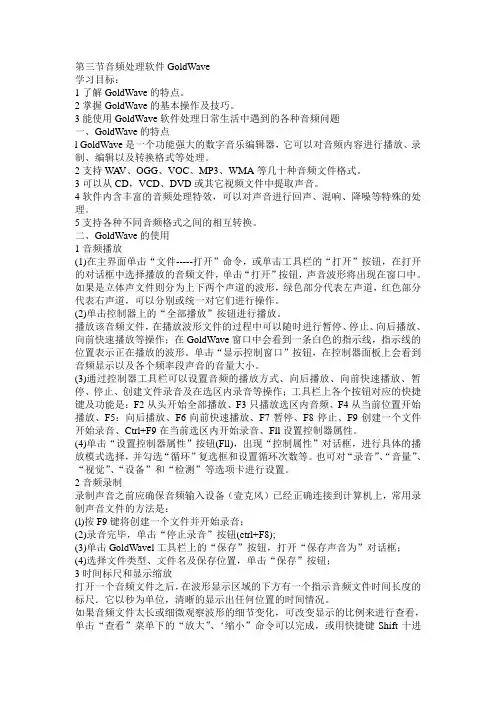
第三节音频处理软件GoldWave学习目标:1了解GoldWave的特点。
2掌握GoldWave的基本操作及技巧。
3能使用GoldWave软件处理日常生活中遇到的各种音频问题一、GoldWave的特点l GoldWave是一个功能强大的数字音乐编辑器,它可以对音频内容进行播放、录制、编辑以及转换格式等处理。
2支持WA V、OGG、VOC、MP3、WMA等几十种音频文件格式。
3可以从CD,VCD、DVD或其它视频文件中提取声音。
4软件内含丰富的音频处理特效,可以对声音进行回声、混响、降噪等特殊的处理。
5支持各种不同音频格式之间的相互转换。
二、GoldWave的使用1音频播放(1)在主界面单击“文件-----打开”命令,或单击工具栏的“打开”按钮,在打开的对话框中选择播放的音频文件,单击“打开”按钮,声音波形将出现在窗口中。
如果是立体声文件则分为上下两个声道的波形,绿色部分代表左声道,红色部分代表右声道,可以分别或统一对它们进行操作。
(2)单击控制器上的“全部播放”按钮进行播放。
播放该音频文件,在播放波形文件的过程中可以随时进行暂停、停止、向后播放、向前快速播放等操作;在GoldWave窗口中会看到一条白色的指示线,指示线的位置表示正在播放的波形。
单击“显示控制窗口”按钮,在控制器面板上会看到音频显示以及各个频率段声音的音量大小。
(3)通过控制器工具栏可以设置音频的播放方式、向后播放、向前快速播放、暂停、停止、创建文件录音及在选区内录音等操作;工具栏上各个按钮对应的快捷键及功能是:F2从头开始全部播放、F3只播放选区内音频、F4从当前位置开始播放、F5:向后播放、F6向前快速播放、F7暂停、F8停止、F9创建一个文件开始录音、Ctrl+F9在当前选区内开始录音、Fll设置控制器属性。
(4)单击“设置控制器属性”按钮(Fll),出现“控制属性”对话框,进行具体的播放模式选择,并勾选“循环”复选框和设置循环次数等。

【典型例题】·例· GoldWave的功能包括A.合并音频文件B.去除音频文件中的噪音C.从视频文件中提取声音D.以上皆是·答案·D·解析·GoldWave是一款功能强大的音频处理文件,支持众多音频格式,可实现声音录制、编辑、降噪、均衡、混响合并等功能,可从CD、VCD、DVD和视频文件中提取声音。
因此本题答案为D。
【直击高考】·例1·(2011年高考题)小王下载并安装了GoldWave音频处理文件,在使用时辨别不清一些操作所实现的效果,请你帮他解释:(1)粘贴、粘新和混音都可以对选中的音频波形进行粘贴,它们有何区别?(2)删除和剪裁都可以删除音频波形,二者有何区别?·答案·(1)粘贴是把复制的波形简单地粘贴到插入点;粘新是把复制的波形粘贴到一个新文件中;混音是把复制的波形与原有的波形混合。
一.单项选择题1.使用goldwave新建声音文件时,可以设置的声音参数不包括A.采样速率B.声道数C.采样位数D.初始化程度2. 使用goldwave进行音频录制时,可以保存的音频格式包括A.WAV格式B.mp3格式C.WMA格式D.以上均可3.关于音频事件,以下说法正确的是A.音频事件是指使用GOLDWAVE打开的音频文件B. 音频事件是指使用GOLDWAVE对音频进行的所有操作的总称.C.音频事件是指在GOLDWAVE中选择的一段音频波形.D.以上说法均不正确.4. GOLDWAVE中,快捷键CTRL+W的作用是A.重新进行音频事件选择B.粘贴为新文件C.增加回声效果D.降噪5.利用GOLDWAVE截取音频文件时,先选择要截取的音频事件,然后使用“文件”菜单中的A14.在GOLDWAVE中,对截取的音频文件可以保存的文件类型不包括()A.MP3B.WMAC.WAVD.MIDI15.在COLDWAVE中,要选择声道所使用的菜单是()A.文件B.编辑C.工具D.查看16.在GOLDWAVE中,关于回声,下列说法不正确的是()A.回声反复的次数越多,效果就越明显B.回声的音量越大,效果就越明显C.可以设置反馈效果D.可利用“效果回声”菜单项设置回声17.在COLDWAVE中,设置音调时,下列说法不正确的是A.可以同时选择“音阶”和“半音”B.可以同时选择音阶和保持速度C.音阶表示音高变化到现在的倍数D.变调后的音频文件,其长度一般也会变化18在COLDWAVE中,在“压缩器/扩展器”对话框中可以设置的项目有()A。


强大的声音编辑软件-《GoldWave使用教程》之一(入门篇)GoldWave 后续教程:GoldWave 教程之二(进阶)点这里GoldWave 教程之三(声音处理详解)点这里∙∙第一部分GoldWave的简介和特性∙相当棒的数码录音及编辑软件,除了附有许多的效果处理功能外,它还能将编辑好的文件存成。
WAV、AU、SND、RAW、AFC 等格式,而且若你的CD ROM 是SCSI 形式,它可以不经由声卡直接抽取CD ROM 中的音乐来录制编辑。
GoldWave是一个“环保”的工具。
安装程序不会改写你的系统文件。
如果安装的时候出现问题,请参考下列步骤:如果你安装Xing Player 或者Encoder (1.50),你必须升级Xing Player到1.01以上版本。
否则,当你用GoldWave打开MP3文件是会出ASMAUDDECFF.DLL错误。
当你保存MP3文件时需要LAME_ENC文件。
另外,请先检查机器显卡是否在16色以上。
英文版安装时直接运行glodwave.exe即可。
中文版将文件解压到某一个目录下,不安装,直接运行glodwave.exe即可。
GoldWave是一个功能强大的数字音乐编辑器,她可以对音乐进行播放、录制、编辑以及转换格式等处理。
以下是GoldWave的特性:* 直观、可定制的用户界面,使操作更简便;* 多文档界面可以同时打开多个文件,简化了文件之间的操作;* 编辑较长的音乐时,GoldWave会自动使用硬盘,而编辑较短的音乐时,GoldWave就会在速度较快的内存中编辑;* GoldWave允许使用很多种声音效果,如:倒转(Invert)、回音(Echo)、摇动、边缘(Flange)、动态(dynamic)和时间限制、增强(strong))、扭曲(warp)等;* 精密的过滤器(如降噪器和突变过滤器)帮助修复声音文件;* 批转换命令可以把一组声音文件转换为不同的格式和类型。
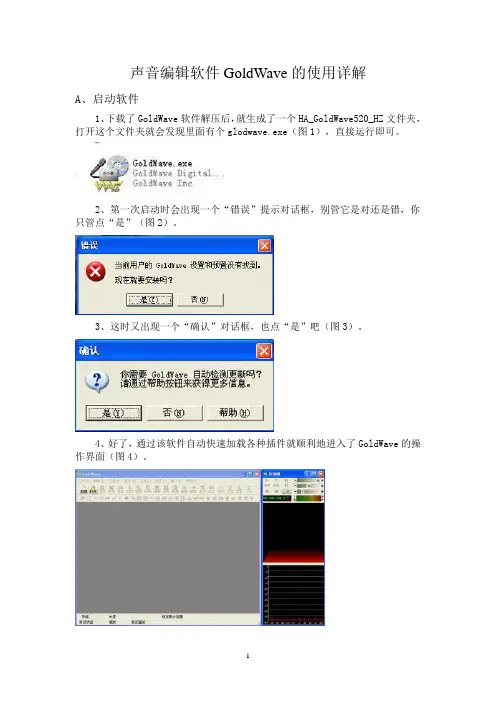
声音编辑软件GoldWave的使用详解A、启动软件1、下载了GoldWave软件解压后,就生成了一个HA_GoldWave520_HZ文件夹,打开这个文件夹就会发现里面有个glodwave.exe(图1),直接运行即可。
2、第一次启动时会出现一个“错误”提示对话框,别管它是对还是错,你只管点“是”(图2)。
3、这时又出现一个“确认”对话框,也点“是”吧(图3)。
4、好了,通过该软件自动快速加载各种插件就顺利地进入了GoldWave的操作界面(图4)。
B、界面图解刚进入GoldWave时,窗口是空白的,而且GoldWave窗口上的大多数按钮、菜单呈灰暗色,均不能使用,需要建立一个新的声音文件或者打开一个声音文件方可。
为了使大家对GoldWave软件的进一步了解,下面简单的介绍一下GoldWave 主界面各窗口的名称和作用,主要有菜单栏、工具栏、状态栏和工作窗口,作用无须多言,大家一看就知道了(图5)。
GoldWave窗口旁边的那个有暗红色方块的窗口是播放控制器,它的作用是播放以及录制声音的。
有传统风格、水平放置和垂直放置三种放置方式,也就是说控制器可任你选择放在三个地方(屏幕的右下方、主界面的下方和右边)。
控制器各窗口的作用如下:功能键和录音机上的按钮基本一样,分别是绿色和黄色播放键、停止回放键、快倒、快进键、暂停回放键、开始录音键、最后的那个方块按钮是显示控制器窗口的(单独时呈灰暗色);数字标注的是:1音量,2平衡,3速度,4左右声道音量表,5-6波形,7设置控制器属性,8显示播放的开始和结束时间(图6)。
在7字处(控制器属性)点左键会出现菜单,可进行控制器相关属性的设置(图7)。
如果在播放控制器的右上方点,单独的控制器就会消失,这时就会在主界面工具栏的下面出现一排浓缩后的播放控制器的相关内容(图8),更便于操作。
四、操作前面已经讲了GoldWave的主要性能并认识了它的界面,大家必然会对这款软件有了基本印象和初步了解,下面就要进入重点,讲讲GoldWave的具体操作方法。
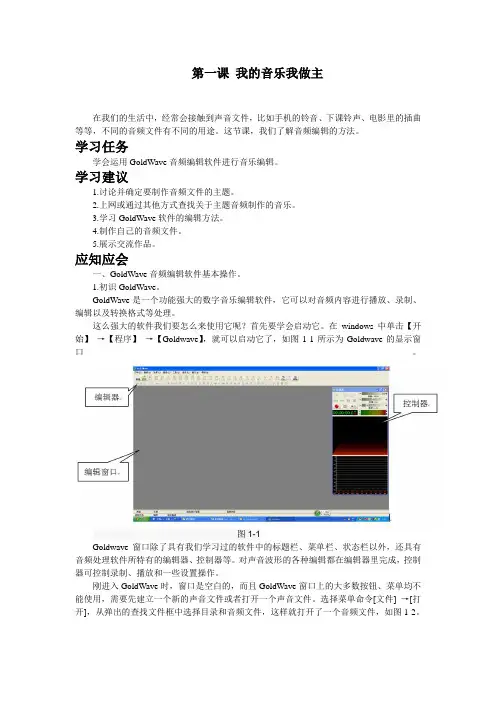
第一课我的音乐我做主在我们的生活中,经常会接触到声音文件,比如手机的铃音、下课铃声、电影里的插曲等等,不同的音频文件有不同的用途。
这节课,我们了解音频编辑的方法。
学习任务学会运用GoldWave音频编辑软件进行音乐编辑。
学习建议1.讨论并确定要制作音频文件的主题。
2.上网或通过其他方式查找关于主题音频制作的音乐。
3.学习GoldWave软件的编辑方法。
4.制作自己的音频文件。
5.展示交流作品。
应知应会一、GoldWave音频编辑软件基本操作。
1.初识GoldWave。
GoldWave是一个功能强大的数字音乐编辑软件,它可以对音频内容进行播放、录制、编辑以及转换格式等处理。
这么强大的软件我们要怎么来使用它呢?首先要学会启动它。
在windows中单击【开始】→【程序】→【Goldwave】,就可以启动它了,如图1-1所示为Goldwave的显示窗口。
图1-1Goldwave窗口除了具有我们学习过的软件中的标题栏、菜单栏、状态栏以外,还具有音频处理软件所特有的编辑器、控制器等。
对声音波形的各种编辑都在编辑器里完成,控制器可控制录制、播放和一些设置操作。
刚进入GoldWave时,窗口是空白的,而且GoldWave窗口上的大多数按钮、菜单均不能使用,需要先建立一个新的声音文件或者打开一个声音文件。
选择菜单命令[文件] →[打开],从弹出的查找文件框中选择目录和音频文件,这样就打开了一个音频文件,如图1-2。
图1-2打开文件后,窗口中间出现彩色的声波,中间两个表示是立体声两个声道,下面有音乐的时间长度。
GoldWave窗口右侧的小窗口是控制器窗口,它的作用是播放声音以及录制声音,窗口各部分的作用如图1-3。
图1-3试一试1.在GoldWave中打开一个音频文件,在2.6秒处暂停然后继续播放。
2.音频文件的剪辑处理。
要对一个音频进行编辑,首先要清楚那些是被”选中”的部分。
看声音波形编辑区里,初打开时被蓝色覆盖着,这是全部选中的状态,用鼠标在波形图任意处点一下,可看到点击处左边的部分变成黑色的了,这黑色部分是”未选中”部分,那么鼠标点击处就是被”选”部分的开始点了,要再选择一个结束点,可击鼠标右键,从弹出的右键菜单中选择”设置结束标记”,该段就是被选中部分了。
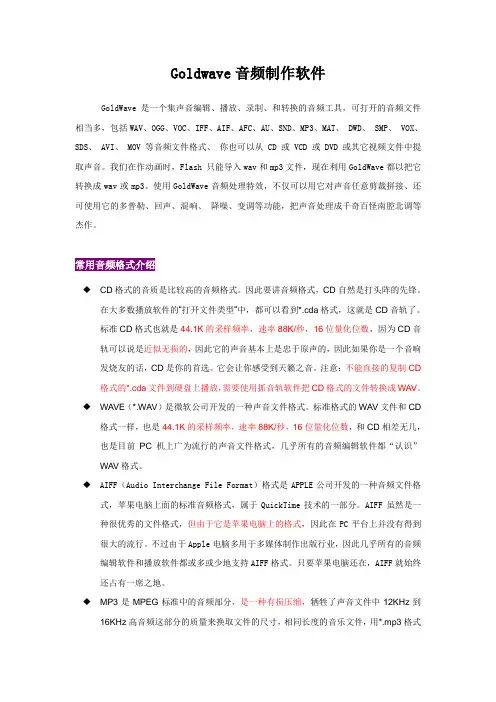
Goldwave音频制作软件GoldWave 是一个集声音编辑、播放、录制、和转换的音频工具,可打开的音频文件相当多,包括WAV、OGG、VOC、IFF、AIF、AFC、AU、SND、MP3、MAT、 DWD、 SMP、 VOX、SDS、 AVI、 MOV等音频文件格式、你也可以从 CD 或 VCD 或 DVD 或其它视频文件中提取声音。
我们在作动画时,Flash 只能导入wav和mp3文件,现在利用GoldWave都以把它转换成wav或mp3。
使用GoldWave音频处理特效,不仅可以用它对声音任意剪裁拼接、还可使用它的多普勒、回声、混响、降噪、变调等功能,把声音处理成千奇百怪南腔北调等杰作。
◆CD格式的音质是比较高的音频格式。
因此要讲音频格式,CD自然是打头阵的先锋。
在大多数播放软件的“打开文件类型”中,都可以看到*.cda格式,这就是CD音轨了。
标准CD格式也就是44.1K的采样频率,速率88K/秒,16位量化位数,因为CD音轨可以说是近似无损的,因此它的声音基本上是忠于原声的,因此如果你是一个音响发烧友的话,CD是你的首选。
它会让你感受到天籁之音。
注意:不能直接的复制CD 格式的*.cda文件到硬盘上播放,需要使用抓音轨软件把CD格式的文件转换成WAV。
◆WAVE(*.WAV)是微软公司开发的一种声音文件格式。
标准格式的WAV文件和CD格式一样,也是44.1K的采样频率,速率88K/秒,16位量化位数,和CD相差无几,也是目前PC机上广为流行的声音文件格式,几乎所有的音频编辑软件都“认识”WAV格式。
◆AIFF(Audio Interchange File Format)格式是APPLE公司开发的一种音频文件格式,苹果电脑上面的标准音频格式,属于QuickTime技术的一部分。
AIFF虽然是一种很优秀的文件格式,但由于它是苹果电脑上的格式,因此在PC平台上并没有得到很大的流行。
不过由于Apple电脑多用于多媒体制作出版行业,因此几乎所有的音频编辑软件和播放软件都或多或少地支持AIFF格式。
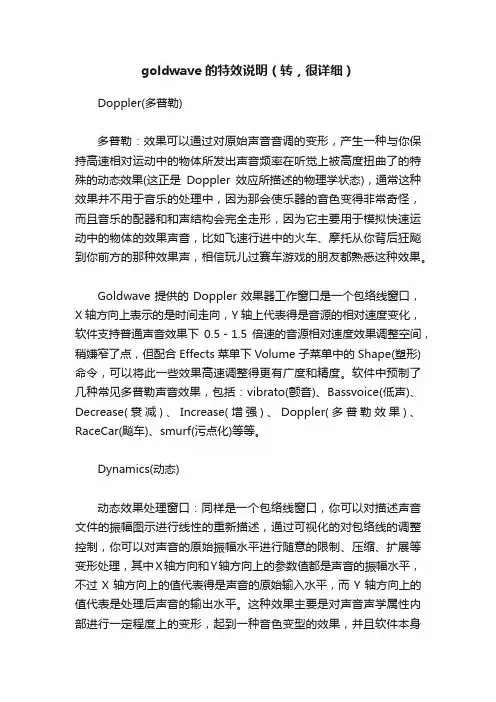
goldwave 的特效说明(转,很详细)Doppler(多普勒)多普勒:效果可以通过对原始声音音调的变形,产生一种与你保持高速相对运动中的物体所发出声音频率在听觉上被高度扭曲了的特殊的动态效果(这正是Doppler效应所描述的物理学状态),通常这种效果并不用于音乐的处理中,因为那会使乐器的音色变得非常奇怪,而且音乐的配器和和声结构会完全走形,因为它主要用于模拟快速运动中的物体的效果声音,比如飞速行进中的火车、摩托从你背后狂飚到你前方的那种效果声,相信玩儿过赛车游戏的朋友都熟悉这种效果。
Goldwave提供的Doppler效果器工作窗口是一个包络线窗口,X轴方向上表示的是时间走向,Y轴上代表得是音源的相对速度变化,软件支持普通声音效果下0.5-1.5倍速的音源相对速度效果调整空间,稍嫌窄了点,但配合Effects菜单下Volume子菜单中的Shape(塑形)命令,可以将此一些效果高速调整得更有广度和精度。
软件中预制了几种常见多普勒声音效果,包括:vibrato(颤音)、Bassvoice(低声)、Decrease(衰减)、Increase(增强)、Doppler(多普勒效果)、RaceCar(飚车)、smurf(污点化)等等。
Dynamics(动态)动态效果处理窗口:同样是一个包络线窗口,你可以对描述声音文件的振幅图示进行线性的重新描述,通过可视化的对包络线的调整控制,你可以对声音的原始振幅水平进行随意的限制、压缩、扩展等变形处理,其中X轴方向和Y轴方向上的参数值都是声音的振幅水平,不过X轴方向上的值代表得是声音的原始输入水平,而Y轴方向上的值代表是处理后声音的输出水平。
这种效果主要是对声音声学属性内部进行一定程度上的变形,起到一种音色变型的效果,并且软件本身已经提供了一系列常见的声音包络的特点及应用:包括Softclip(柔化)、Distort(失真)、Amplify(强化)、Compress(压缩)、Threshold(门限)、Invert(反向)、Noise(噪声化)、Nonlinear(非线性)、Blare(嘟嘟声)、Weird(怪诞化)等等。

GoldWave功能简介[顶] 音频素材的获取和处理 [图片]内容要点:·CD抓轨·GoldWave音频录制·GoldWave音频文件合并和格式转换·GoldWave混音·GoldWave其他编辑操作VCD、DVD光盘素材的获取比较简单,将光盘置入光驱,从“我的电脑”中打开光驱,查找相关的文件即可,VCD光盘素材文件位于MEPGAV目录中,扩展名不dat。
DVD光盘素材文件位于VIDEO_TS 目录中,扩展名VOB,可以拖动这些文件到播放器窗口进行浏览。
也可以先运行暴风影音、realplayer、豪杰解霸、Windows Media Player 等播放器,从“文件--打开”命令中打开这些文件进行浏览,再将所需的文件复制到电脑上,然后做进一步处理。
这里重点说明两个问题:(一)提取CD音乐光盘中的素材CD音乐光盘不同于VCD、DVD光盘,不可以直接复制其中的文件,虽然打开CD也可以看到其中的文件,它需要使用专门的“抓轨软件”,百度一下CD抓轨软件就会找到许多,这里以GoldWave为例。
【GoldWave5.52汉色绿色版下载:/downinfo/916.html解压后运行其中的GoldWave.exe,或右击它发送一个快捷方式到桌面即可使用。
】1.将CD光盘放入光驱2.运行GoldWave3.点击菜单中的“工具--CD提取器”,在打开的“CD读取器”中的“选择CD驱动器”下拉框中选择相应的光驱(单光驱可不选),会将CD光盘中的所有音乐目录列出来,如图:4.选择相应的节目,再点击绿色播放按钮进行试听。
5.在需要提取的节目前面复选框中勾选,再点击“保存”按钮。
6.在弹出的保存对话框中选择保存位置和保存类型,保存所需要的节目,如图:(二)提取VCD、DVD文件中音频素材的提取。
在课件制作中,有时可能只需要使用音频,而不需要使用视频,怎分离音、视频获得音频?参看本文档“GoldWave录制音频”中的“其他音源录制(翻录)”或《视频素材的获取和处理》中的“音、视频分离”。
GOLDWAVE是最常用的录音、音频编辑、格式转换软件。
第一部分GoldWave的简介和特性相当棒的数码录音及编辑软件,除了附有许多的效果处理功能外,它还能将编辑好的文件存成。
WAV、AU、SND、RAW、AFC 等格式,而且若你的 CD ROM 是SCSI 形式,它可以不经由声卡直接抽取 CD ROM 中的音乐来录制编辑。
GoldWave 是一个“环保”的工具。
安装程序不会改写你的系统文件。
如果安装的时候出现问题,请参考下列步骤:如果你安装Xing Player 或者Encoder (1.50),你必须升级Xing Player到1.01以上版本。
否则,当你用GoldWave打开MP3文件是会出ASMAUDDECFF.DLL错误。
当你保存MP3文件时需要LAME_ENC文件。
另外,请先检查机器显卡是否在16色以上。
英文版安装时直接运行glodwave.exe即可。
中文版将文件解压到某一个目录下,不安装,直接运行glodwave.exe即可。
GoldWave是一个功能强大的数字音乐编辑器,她可以对音乐进行播放、录制、编辑以及转换格式等处理。
以下是GoldWave的特性:* 直观、可定制的用户界面,使操作更简便;* 多文档界面可以同时打开多个文件,简化了文件之间的操作;* 编辑较长的音乐时,GoldWave会自动使用硬盘,而编辑较短的音乐时,GoldWave就会在速度较快的内存中编辑;* GoldWave允许使用很多种声音效果,如:倒转(Invert)、回音(Echo)、摇动、边缘(Flange)、动态(dynamic)和时间限制、增强(strong))、扭曲(warp)等;* 精密的过滤器(如降噪器和突变过滤器)帮助修复声音文件;* 批转换命令可以把一组声音文件转换为不同的格式和类型。
该功能可以转换立体声为单声道,转换8位声音到16位声音,或者是文件类型支持的任意属性的组合。
如果安装了MPEG多媒体数字信号编解码器,还可以把原有的声音文件压缩为MP3的格式,在保持出色的声音质量的前提下使声音文件的尺寸缩小为原有尺寸的十分之一左右;* CD音乐提取工具可以将CD音乐拷贝为一个声音文件。
声音的7个处理技巧 GoldWave 教师处理声音的7个小技巧一、声音的打开、播放和存储技巧声音在教师的教学中广泛应用,在课堂中使用声音可以创设教学情境,实现人机会话、规范朗读,调节学习情绪,提高注意力,激发兴趣等等。
声音的处理软件有很多,常用的主要有Windows自带的录音机、数码录音及编辑软件GoldWave、专业音频处理软件Adobe Audition等等,本课程介绍如何使用GoldWave处理声音。
GoldWave的主要功能有:录音、声音剪辑、合成声音、增加特效和文件操作等等。
GoldWave不需要安装,直接双击Goldwave.exe就开始运行了,第一次运行会弹出需要安装设置和预置的对话框,单击“是”即可。
音频编辑窗口”,另一个是“控制GoldWave启动后会打开两个窗口,一个是“器窗口”,其中“控制器窗口”的显示方式可以通过“窗口”菜单来设置。
如果还打开了音频文件,在“音频编辑窗口”中还会显示声音的信息。
1GoldWave可以一次打开一个音频文件,也可以一次选中多个文件一起打开。
当打开的文件较多时,可以通过“窗口”菜单让文件对应的窗口进行“层叠”、“平铺”等显示和排列。
GoldWave打开声音文件以后,可以进行声音的播放,主要是通过“控制器”窗口来完成。
在“控制器”窗口中,有专门负责播放的两个按钮(绿色播放按钮和黄色播放按钮),对这两个用户自定义播放按钮设置后,可以控制不同声音选择区域的播放。
设置方法为:单击“选项”?“控制器属性”,在“播放”标签下2 进行设置。
另外,在“控制器”窗口还可以进行声音的录制,音量、声道和播放速度的调整,这些控制都不会影响声音文件的编辑结果。
GoldWave录制或处理完声音后,可以把声音文件保存成合适的类型和属性。
操作方法为:单击“文件”?“另存为”,设置名称、保存地点、保存类型和声音文件的属性。
保存类型可设置常见的声音类型,比如MP3格式,声音文件的属性可以根据实际需要选择一组设置。
goldwave总结归纳GoldWave是一款功能强大的音频编辑软件,广泛应用于音频录制、编辑、混音和转换等领域。
在本文中,将对该软件进行总结归纳,介绍其主要特点、应用场景以及使用技巧。
一、主要特点1. 多功能编辑:GoldWave提供了丰富的音频编辑工具,包括剪切、复制、粘贴、淡入淡出、音量调节等功能,可轻松编辑音频文件,实现对音频的精细控制。
2. 效果处理:该软件内置了多种音频处理效果,如均衡器、混响、降噪等,用户可以根据需要进行处理,使音频更加清晰、专业。
3. 批量处理:通过使用GoldWave的批处理功能,用户可以同时对多个音频文件进行批量处理,提高工作效率。
4. 多格式支持:该软件支持多种常见音频格式,如MP3、WAV、OGG等,同时也支持导入和导出CD音轨,方便用户进行音频转换和刻录。
5. 录音功能:GoldWave具备录音功能,用户可以使用麦克风录制音频,并进行实时效果处理和监控,满足个人和专业录音的需求。
二、应用场景1. 音频编辑制作:无论是音频剪辑、混音、重采样或是音频特效添加,GoldWave都是一个高效且灵活的工具。
音频制作人员可以利用其功能丰富的编辑工具,实现对音频的精确处理和制作。
2. 录音处理:GoldWave的录音功能使其成为专业人士和音乐制作人员录制和处理音频的首选软件。
录音过程中,可以实时添加效果,感知录音效果,及时做出调整。
3. 音频格式转换:该软件支持多种音频格式的导入和导出,能够满足用户在不同场景下的格式转换需求,使音频在不同设备上播放和共享变得更加便利。
三、使用技巧1. 快捷键利用:GoldWave内置了丰富的快捷键,通过合理利用这些快捷键,用户可以提高编辑效率。
比如使用Ctrl+C进行复制、Ctrl+V进行粘贴、Ctrl+Z进行撤销等。
2. 标记和选择:通过在波形图上进行标记和选择,用户可以精确控制要编辑的部分,比如使用鼠标拖动进行选择,或使用快捷键进行定位和选择。